---
tags: jothon online, jothon, hackathon
description: gather.town 使用說明
---
# Gather / gather.town 使用說明
:::info
Gather 是一個新創計畫,結合2D rpg & 視訊會議的功能
g0v 社群常用地圖
- 中研院資訊所一樓 https://gather.town/app/ZxXxebIMnPHM4Bae/iis
- 由 SeanGau 建置的中研院資訊所,開放自由進出,請愛惜環境隨手回收
- 中研院資訊所一樓+大草地 https://app.gather.town/app/DWVbCODkTfRGgDPS/g0vjothon
本篇共筆網址(歡迎分享):https://g0v.hackmd.io/@SeanGau/S19eA4cK_
:::
## 使用教學(請使用電腦) [Eng. version](https://drive.google.com/file/d/19FPyfJhfHmS_chkpKenOpUbOybyE4bJT/view?usp=sharing)
0. 使用電腦/筆電直接點擊主辦單位提供的會議室網址,不需安裝其他軟體。(建議使用 Chrome 瀏覽器)
> 請使用電腦版加入會議室,行動裝置、手機、平板目前仍在開發階段,易斷線。
1. 進入連結網址後,選擇角色外觀並在「Enter your name」輸入id後,按「Next」進入下一步
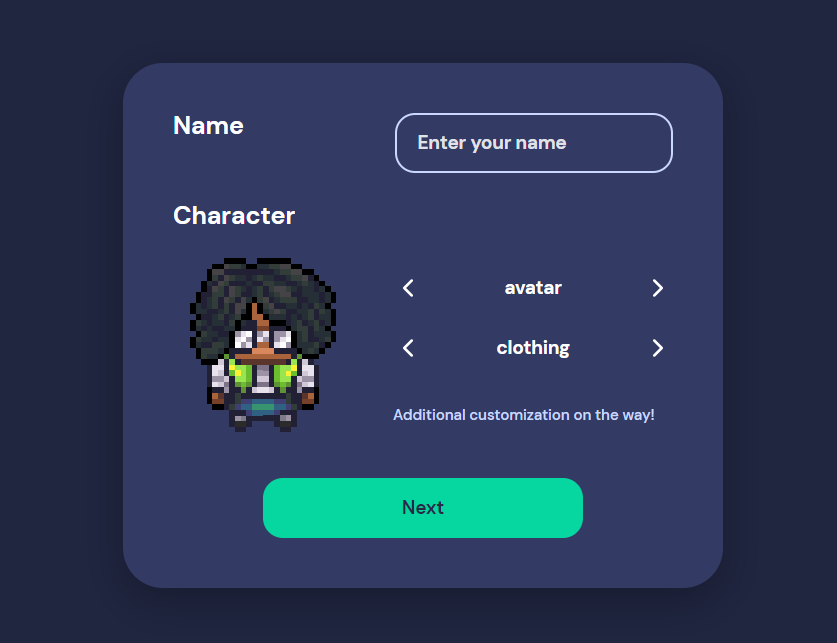
2. 允許麥克風及相機權限,確認選擇正確的裝置後,按「Join the Gathering」進入大廳
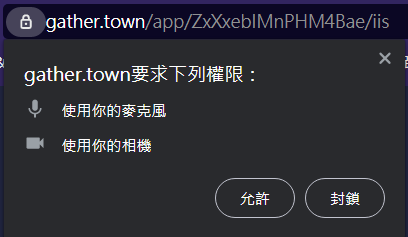
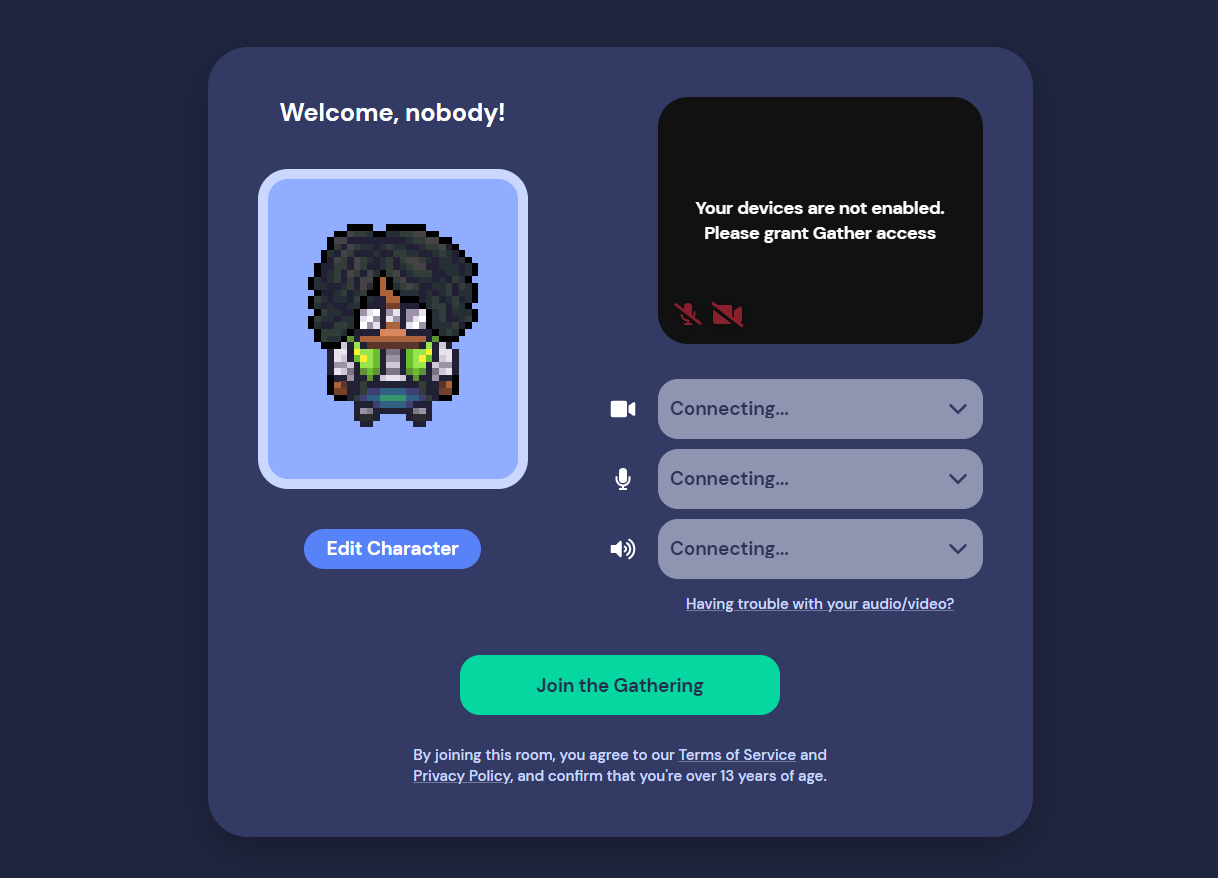
3. 跳出的海島畫面,為 gather.town 內建的使用教學,可以按「Skip Tutorial」跳過
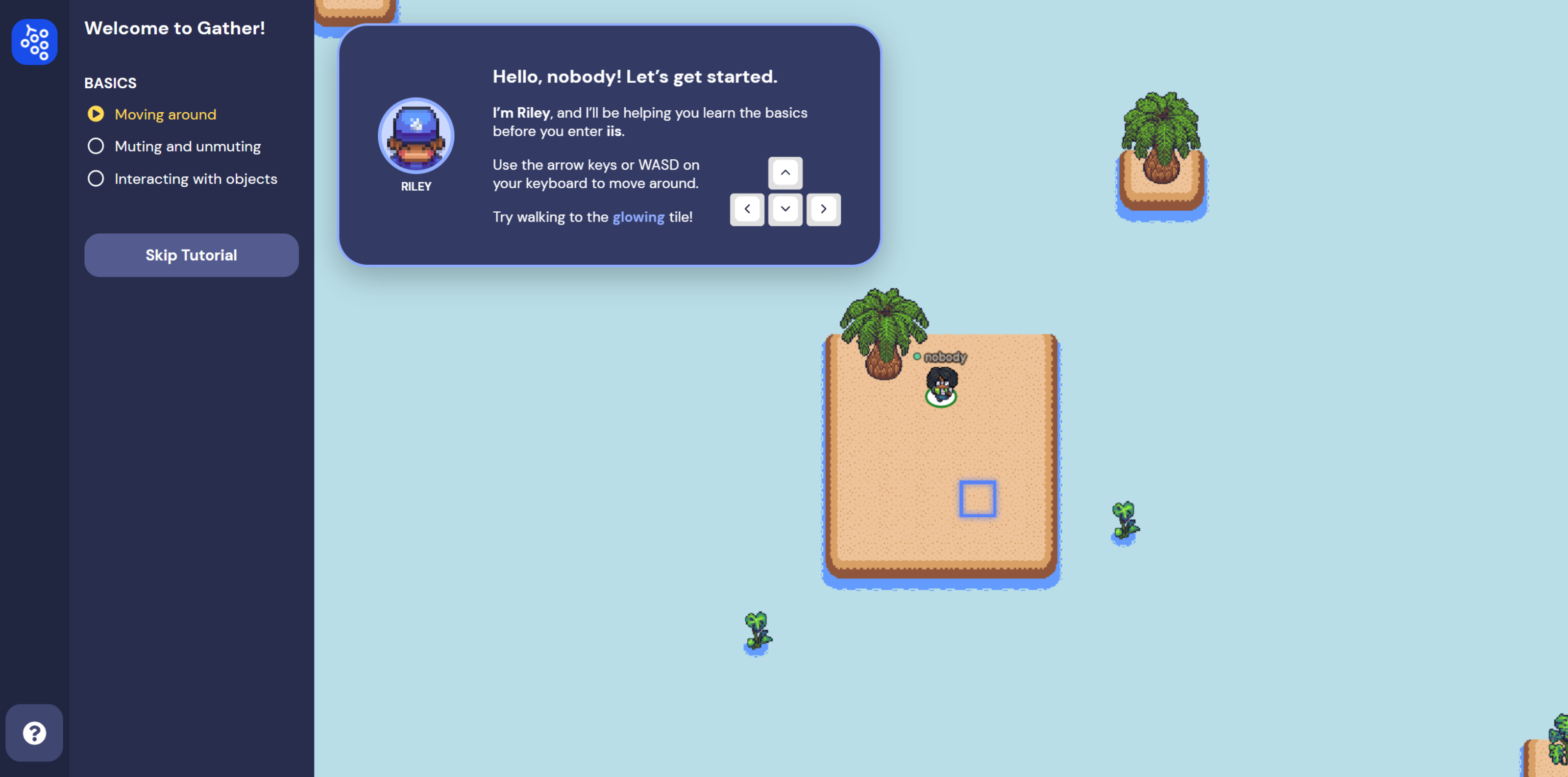
4. 進入大廳後的畫面,可使用方向鍵「↑↓←→」或「WASD」來移動角色。
**※註 角色之間的距離超過4格時會聽不到對方說話**
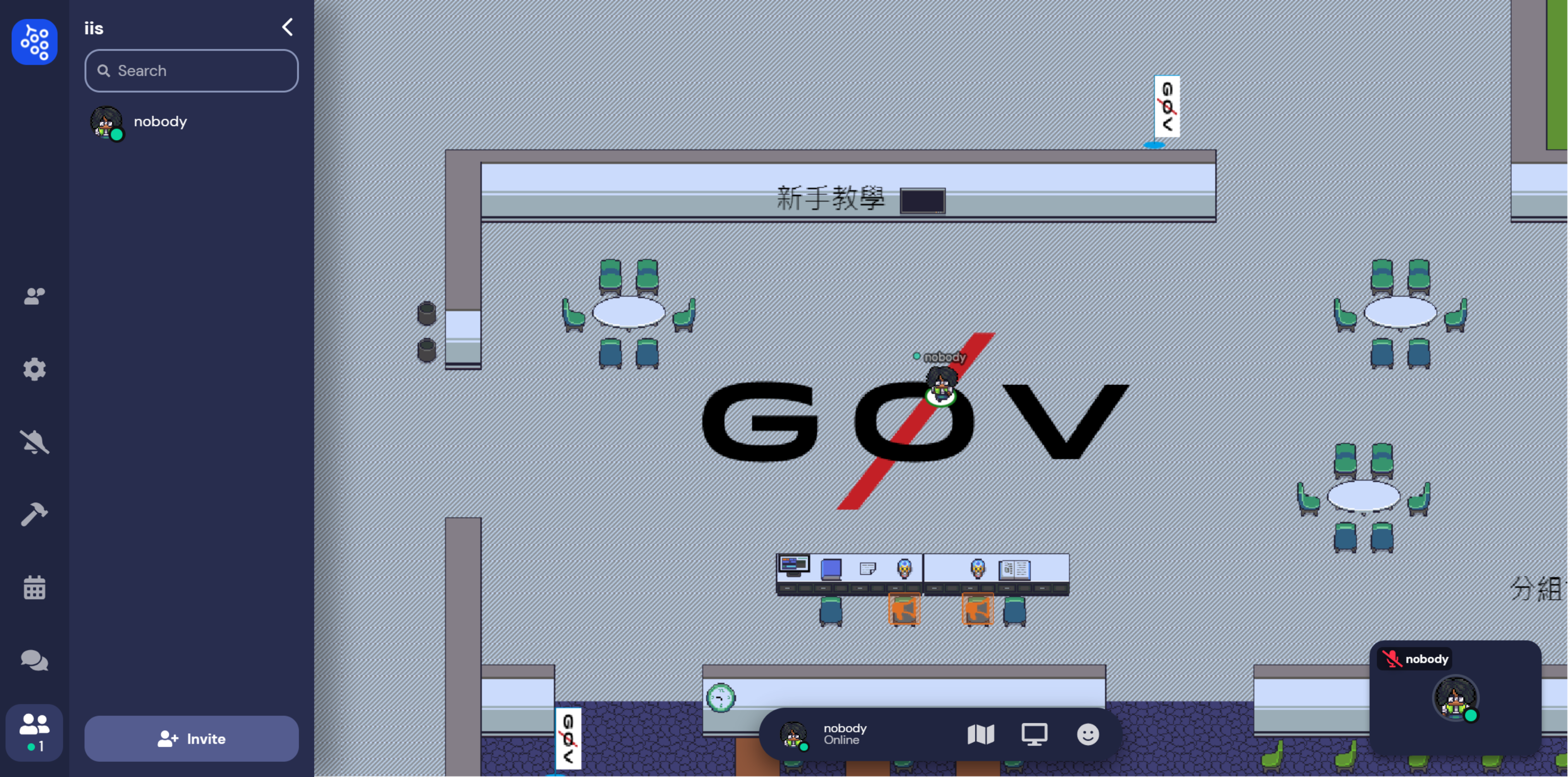
5. 靠近可互動物件時,物件會被黃色亮光框起,這時候按下鍵盤英文「x」可進行互動(下方會顯示 Press x to interact)。
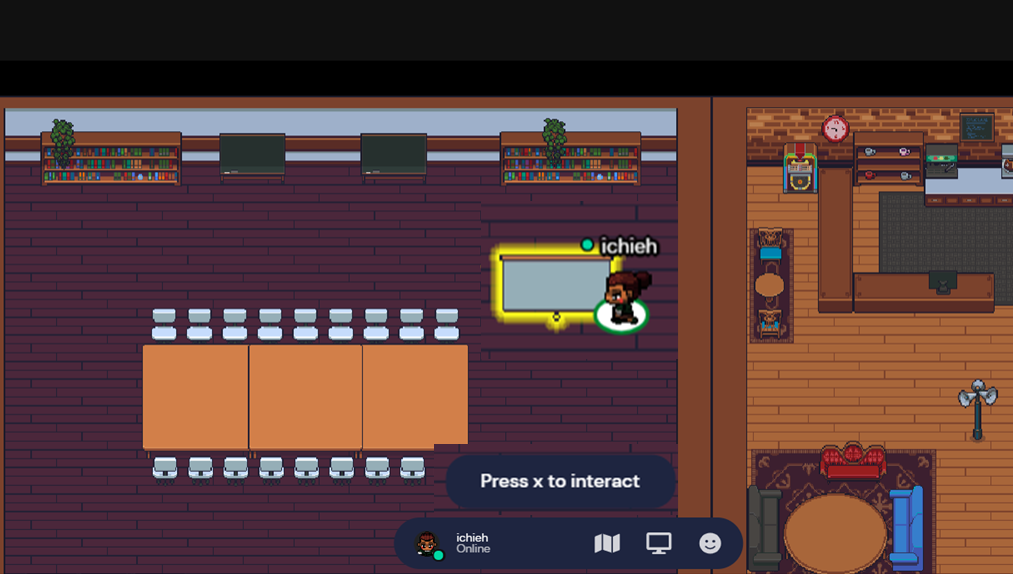
6. 進入房間時,房間外的畫面會變暗,畫面的下方會顯示「You have entered a private space」,這時在房間內的所有人都能聽到彼此對話,不受4格距離限制。
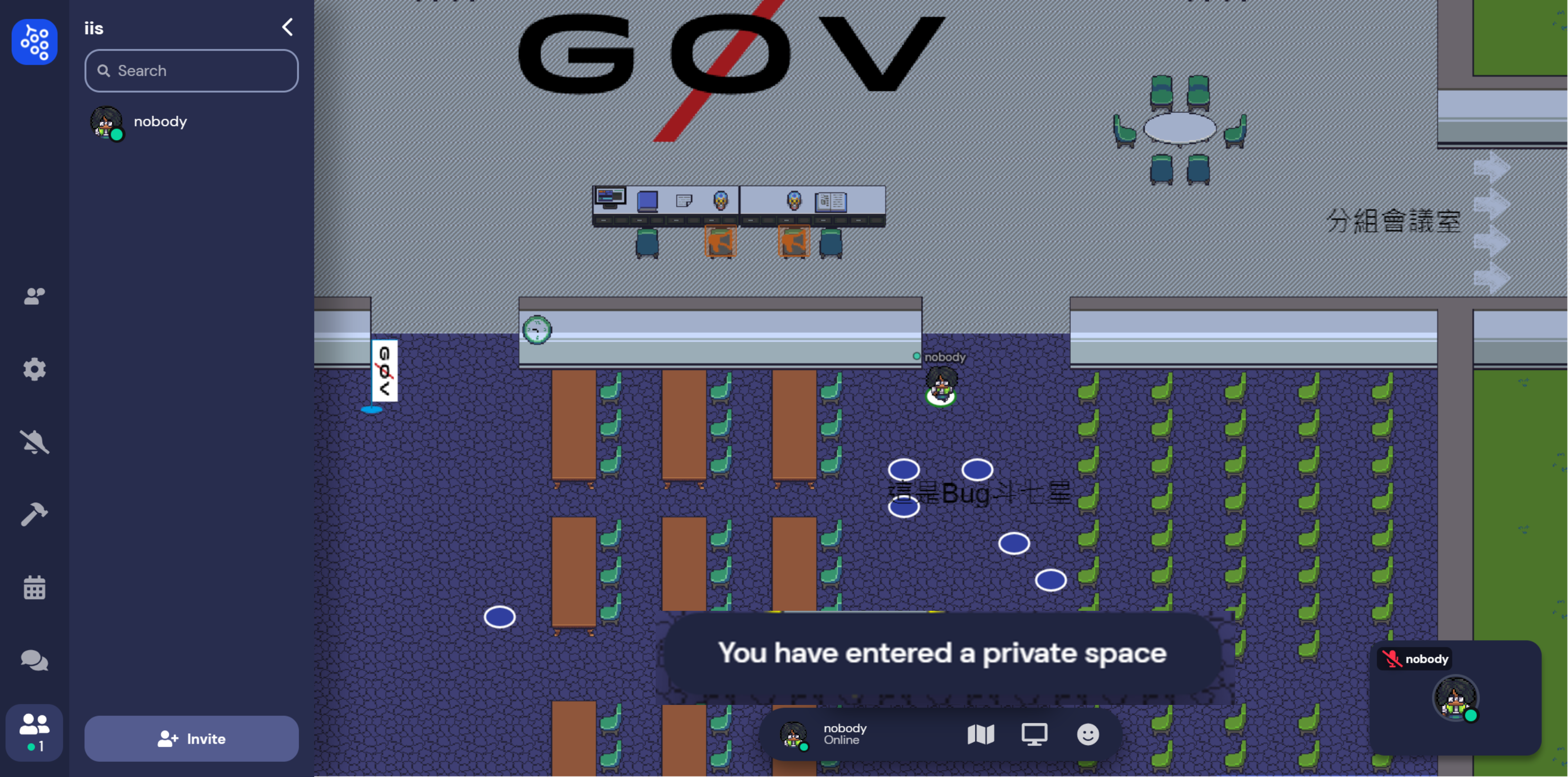
7. 踏上標註大聲公的符號時,會顯示「You have stepped on a spotlight square! Now broadcasting to the whole room.」,此時可以單方面與所有在此地圖內的人進行廣播說話
**※註 此功能僅活動主辦使用,請勿濫用,容易對他人造成干擾**
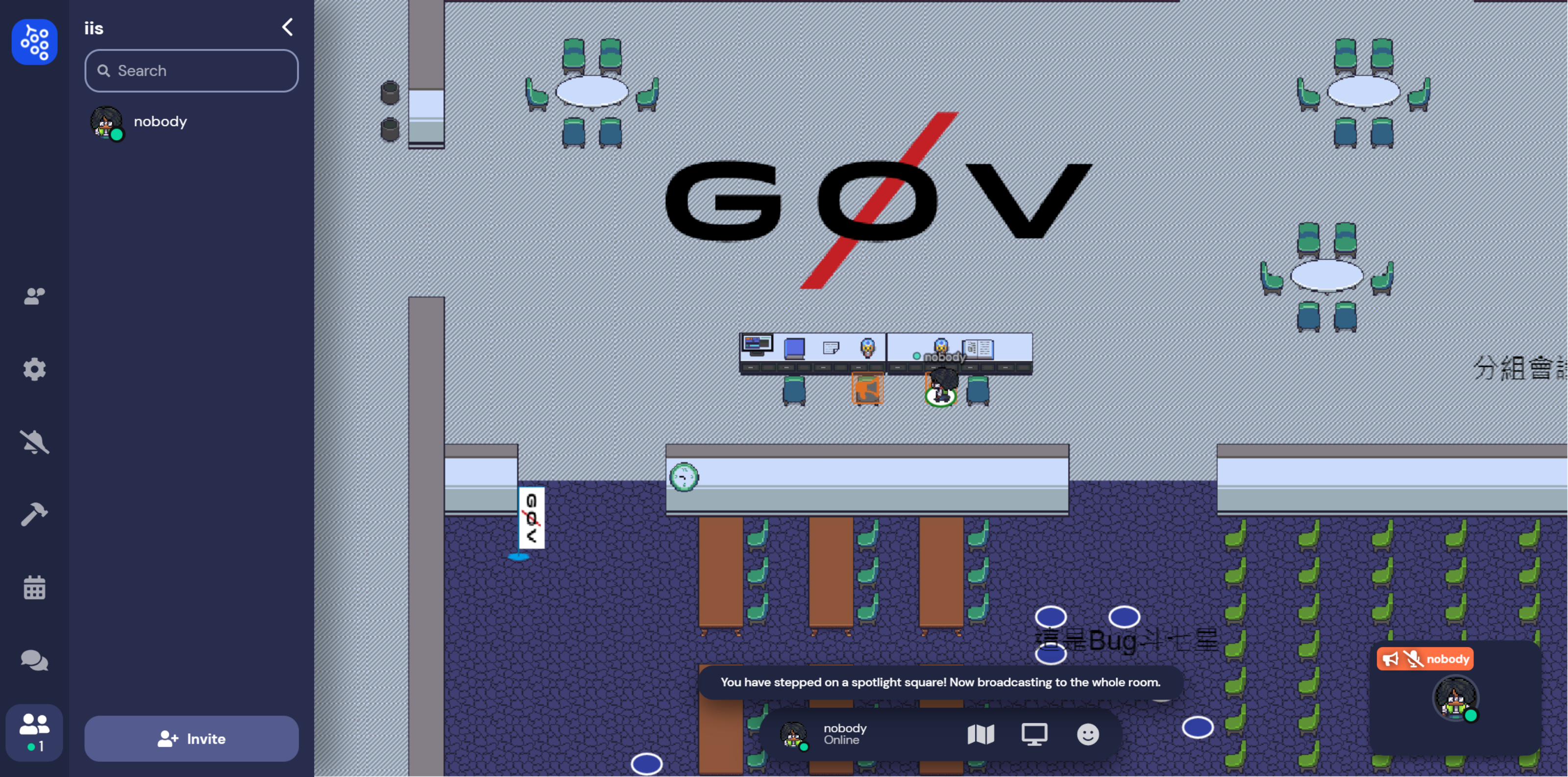
8. 介面下方為使用工具列,由左至右點擊可進行「編輯角色」、「角色狀態設定」、「小地圖」、「螢幕分享」、「表情符號」
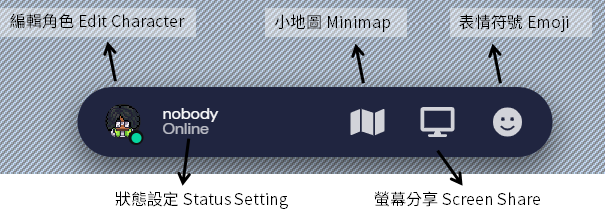
9. 請點擊「狀態設定」於「Add text status」處輸入你的三個關鍵字,ex:揪松團、黑客松、吃披薩。
<font color=brown>**※ 若是卡在地圖的黑洞裡,可以按「Respawn」重生回主世界。**</font>
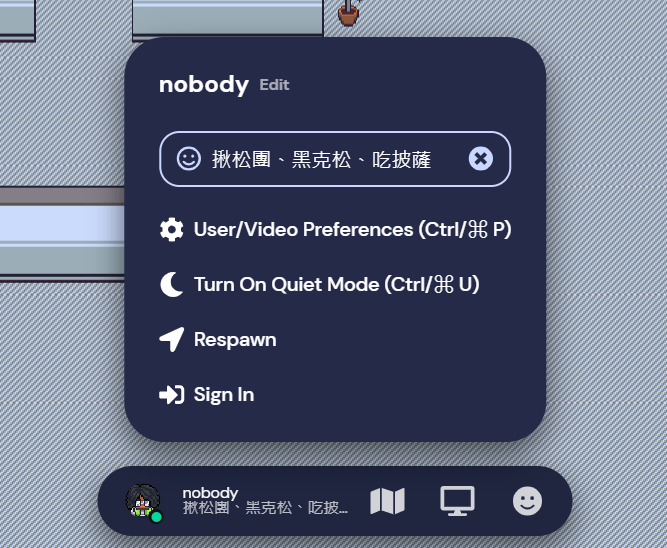
10. 介面右下角為視訊及音訊控制,可於此處點擊開關視訊及音訊
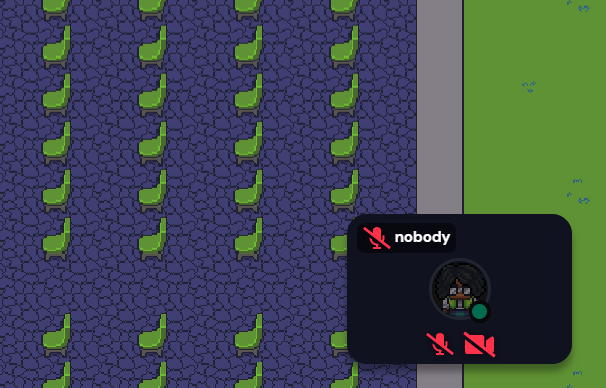
11. 介面左側為功能列,由上至下分別是「意見回饋」、「使用設定」、「通知開關」、「建造模式」、「日程表」、「文字聊天室」、「在線名單」
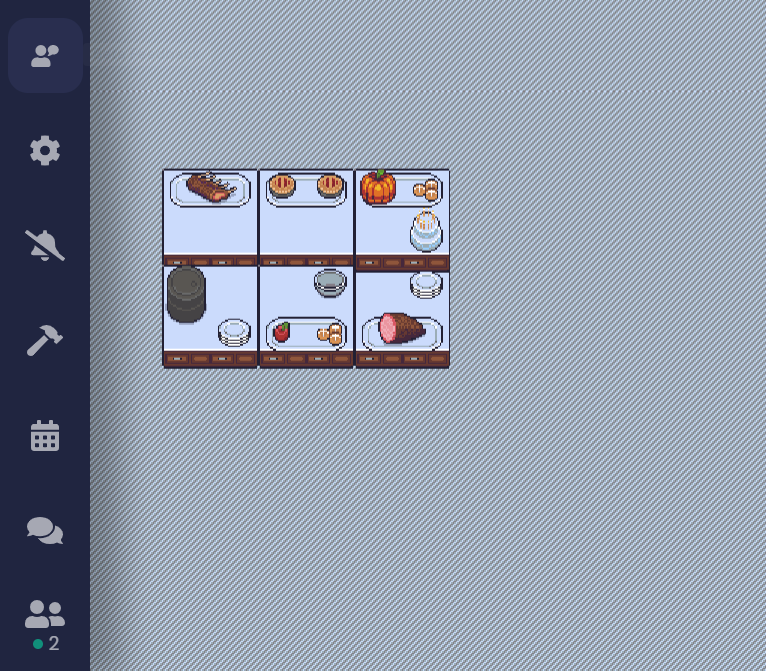
12. 在「文字聊天室」中,可以選擇要對誰傳送文字訊息。Everyone 可傳給所有人,Nearby 可傳給附近的人,點擊人名則為兩人的私訊。
**※註 建議平時保留為Nearby僅對附近傳送訊息,避免洗版**
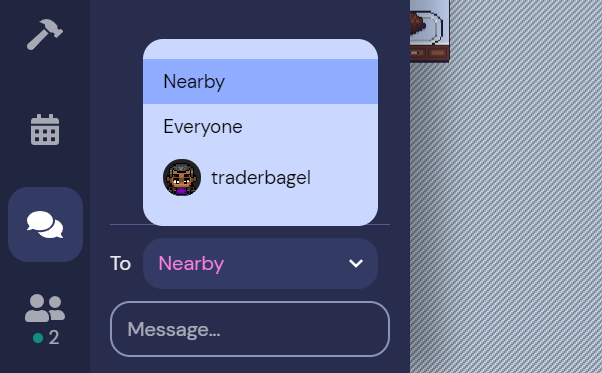
13. 附近有人時,對他點擊「滑鼠右鍵」會跳出功能選單
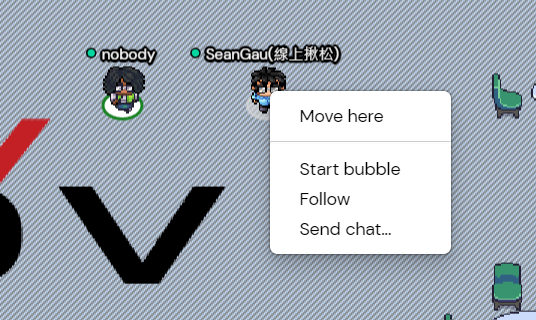
* Start bubble:開啟近距離私密對話,此時附近人會幾乎聽不到你們對話
* Follow:讓腳色自動跟隨對方移動
* Send chat:於「文字聊天室」中傳送私人訊息
**※註 此處的功能選單也可在「在線名單」中操作**
14. 若是電腦溫度過高,或是容易當機,可以點選左側的設定,關閉 user 中的「Use Smooth Movement」以及「Use HD Quality Video」,可讓讀取更順暢。
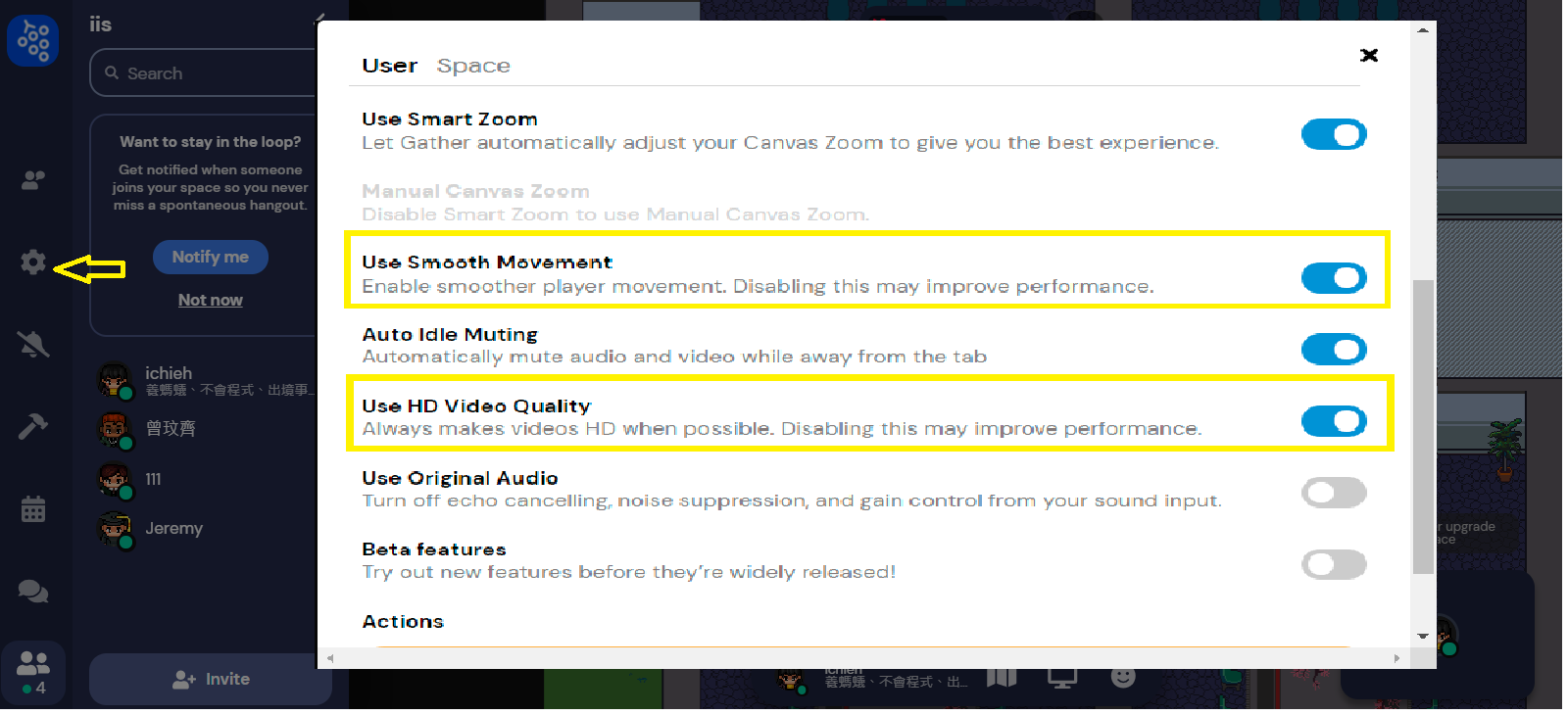
---
## 地圖建置與應用案例
- 中文版操作手冊 https://bit.ly/3uFKAmW <br>by [陳政廷](https://www.facebook.com/benba.chen)
- [gather town 地圖編輯資料收集](https://g0v.hackmd.io/@hKttibX8S5aUNZgfFl7QDw/By-JIZ8cu) by [蔡傻剛](https://www.facebook.com/yyykkyyykk)
- 三維度模型 放到 GT
- case https://www.facebook.com/share/v/16GsXzL899/
- Gather Town Taiwan User Group 交流社團
- https://www.facebook.com/groups/178816644148798